シナリオを登録後、そのシナリオで実施する広告を登録します。
2017年10月3日より、一部仕様が追加されます。
-
- ADコードが追加されました。
- 初回ADコード保持期間が追加されました。
各項目についての詳細は、ページ中間の「各種項目について」をご確認ください。
2017年12月12日より、一部仕様が追加・変更になります。
- 広告コードが廃止になり、代わりにADコードが必須項目になります。
今後は「ADコード」が広告を管理・識別するコードになります。
システムでの自動発行ではなく、ユーザーご自身で入力いただくことになります。 - 運営者設定は、広告登録ではなくシナリオ登録に移動になります。
- 遷移先で「遷移しない」を選択する場合は、PC・スマホどちらも「遷移しない」を選択する必要があります。
各項目についての詳細は、ページ中間の「各種項目について」をご確認ください。
登録手順
- 【広告分析管理】>【広告シナリオ登録】にて、広告を登録するシナリオの編集画面へ移動します。

- 新規登録ボタン、もしくは編集をクリックし、広告登録画面を開きます。
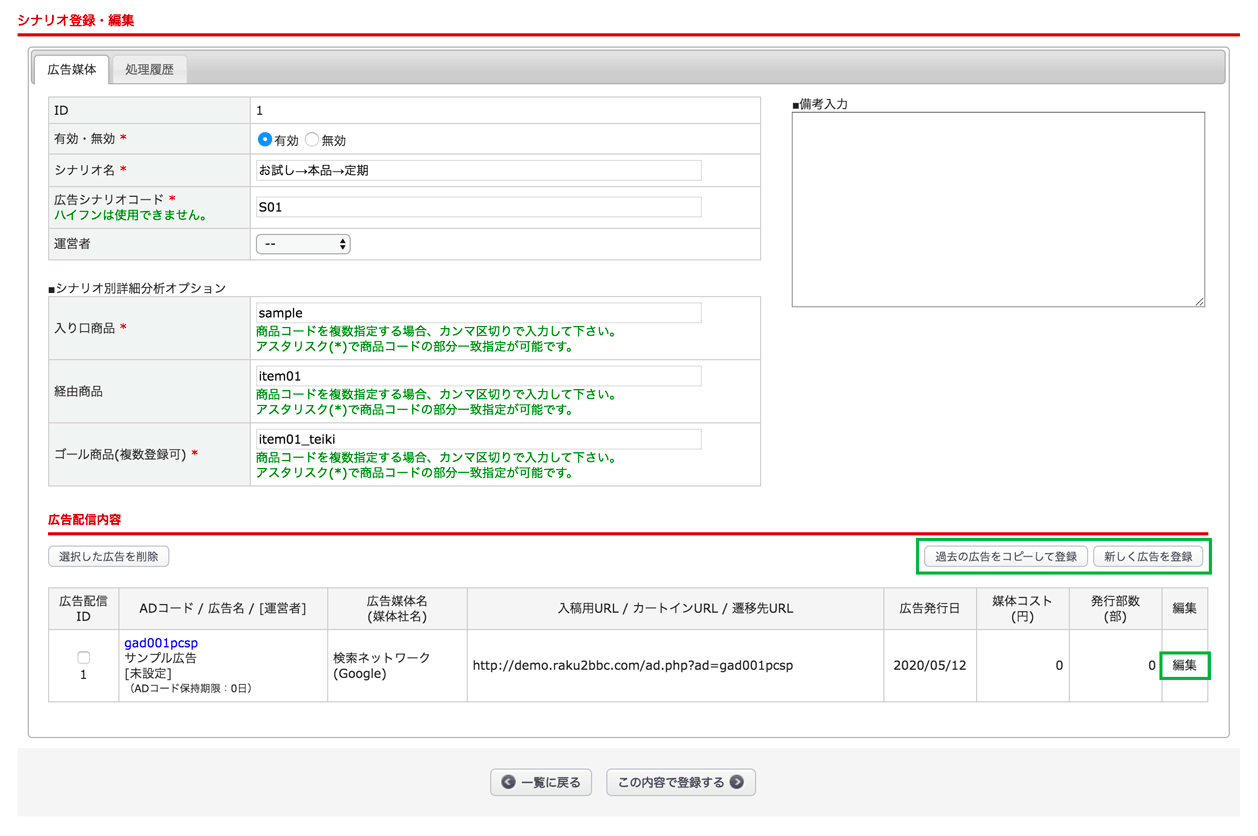
- 広告媒体、広告コード、遷移先などを登録します。
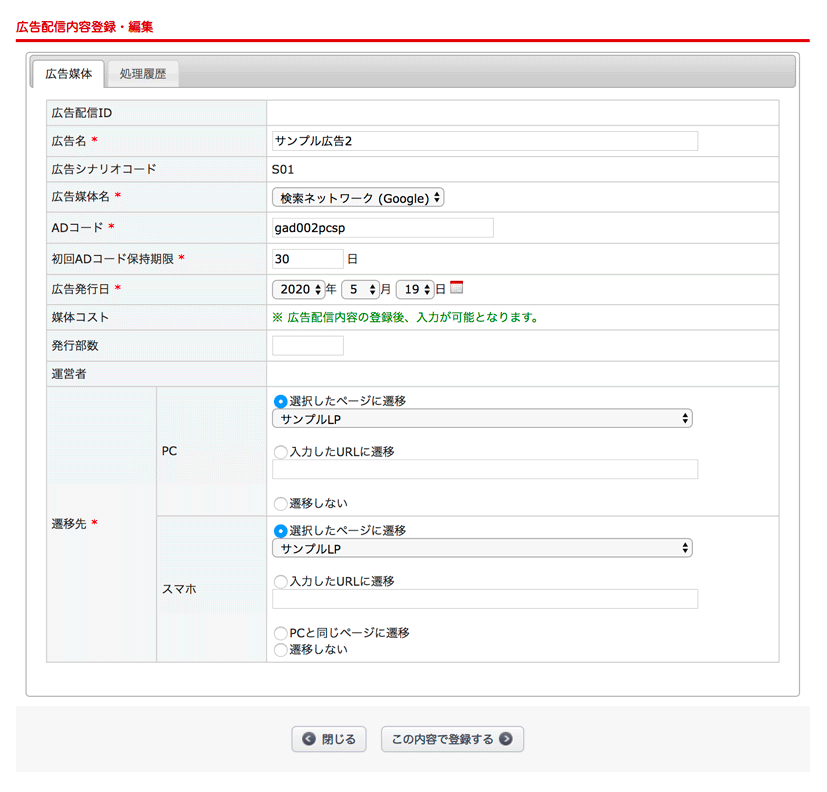
- シナリオ編集画面に戻ると、入稿用URL・カートインURL・遷移先URLが表示されます。
(タイトル名をクリックし表示切り替えることができます)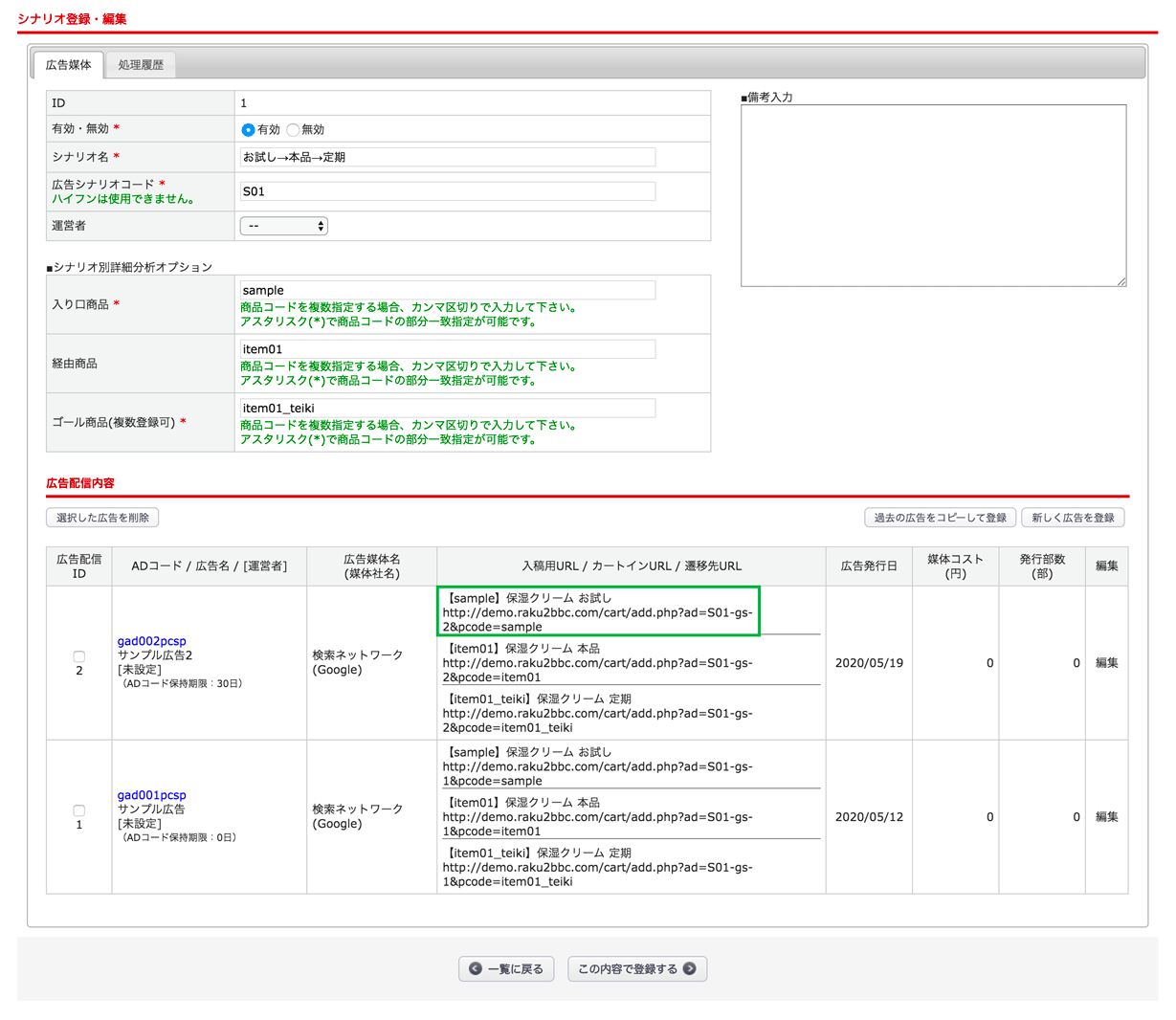
GoogleAdwords等の広告入稿時には【入稿用URL】を設定します。
メルマガや特集ページなど、直接商品をカゴに入れたい場合は【カートインURL】を設定します。カートインURLとは
特定のページに飛ばすことなく、商品を直接カゴに追加することができるURLです。
このURLを直接クリックして購入した場合(広告ページを経由せず購入した場合)でも、UUやコンバージョン率をカウントすることができます。
各種項目について
広告名
管理画面上で広告を管理するための名称です。
分かりやすい名前で設定ください。
広告シナリオコード
広告を登録するシナリオの広告シナリオコードが表示されます。
広告媒体名
【広告分析管理】>【広告媒体登録】で登録した媒体を選択します。
ADコード
広告を管理・識別するコードです。広告の入稿用URLに反映されます。
例:http://test.raku2bbc.com/ad.php?ad=test_ad_01
初回ADコード保持期間
ADコードの保持期間を設定します。
ここで設定した期間中は、ブラウザを閉じてもADコードは保持されます。
広告から流入し一旦離脱した場合でも、保持期間中に再度購入に至った場合は、
受注データ・顧客データ・定期データに初回ADコードがセットされます。
広告発行日
広告を発行した日を登録しておくことができます。
※分析結果等には影響しません
媒体コスト(コスト登録ボタン)
毎月かかったコストを登録します。
発行部数
広告媒体が新聞やチラシの場合に、目安として発行部数を登録しておくことができます。
※分析結果等には影響しません
遷移先
広告をクリックした際の遷移先ページを設定します。
- 指定したページに遷移
トップページ、フォーム一体型、カスタムページのいずれかを選択できます。 - 入力したURLに遷移
自由に入力が可能です。
商品ページやカテゴリページを指定したい場合はこちらに入力ください。 - 遷移しない
PCのみ/スマホのみの広告のように、広告を配信しない場合はこちらを選択ください。 - PCと同じページに遷移(※スマホのみ)
PCの遷移先が「入力したURLに遷移」に入力されている場合のみ選択可能です。
入稿用URL
GoogleAdwords等の広告入稿時にこのURLを設定します。
※このURL以外から流入し購入された場合は、広告のコンバージョンとしてカウントされません。
楽楽BBC内で広告情報を登録後、必ず入稿用URLを広告側に設定ください。
カートインURL
クリックすることで直接商品がカートに入る仕組みのURLです。
入り口商品・経由商品・ゴール商品すべてのURLが生成されます。
主にメルマガや特集ページの「カゴにいれる」ボタンにこのURLを設定します。
遷移先URL
入稿用URLクリック後の遷移先が表示されます。
よくある質問
1. GoogleAdwordsに広告を出稿する際、どのアドレスを設定すればよいか
入稿用URLを設定ください。
2. 誤った入稿用URLで出稿してしまった
誤って設定していた期間の分析データ再集計はできません。
正しいADコードが付与されているURLかどうか、出稿時に必ずご確認ください。
3. 既存のADコードを引き継ぎたい
ADコードに、既存のコードを入力することで引き継ぎ可能です。
http://test.raku2bbc.com/ad.php?ad=test_ad_01
(ad.php?ad=以降にADコードが設定されます)
ドメイン以降のアドレスをそのまま引き継ぎたい場合は、お手数ですが弊社までお問い合わせください。
4. カートインURLをクリックすると、トップページに飛んでしまう
商品が存在しない、倉庫に入っているなど購入できる状態ではない可能性があります。
5. 入稿用URLをクリックすると、トップページに飛んでしまう
ページが存在しない、遷移先に設定したアドレスが間違っている可能性があります。
6. GoogleAdwordsと広告分析結果のコンバージョン数が一致しない
様々な原因が考えられます。再度設定をご確認ください。
- 入稿用URL誤り(コンバージョン数:広告分析側の結果が0)
- 初回出稿以降、途中でADコードを変更している(コンバージョン数:広告分析<GoogleAdwords)
- 過去に一度でも商品を購入している(コンバージョン数:広告分析<GoogleAdwords)
- 当初予定していた広告とは別の広告に、該当の入稿用URLが設定されている(コンバージョン数:広告分析、GoogleAdwords共にバラバラ)
7. 「初回ADコード」と「直接ADコード」の違いについて
初回ADコード有り、直接ADコード有り
①初回ADコードと直接ADコードが同じ場合
- 初めてADコードが付与されているURL経由で訪問しそのまま購入
- 過去にADコードが付与されているURL経由で訪問 → 購入せず離脱。
その後、ADコード保持期間が過ぎた後で、別のADコードが付与されているURL経由で再訪問・購入。
②初回ADコードと直接ADコードが異なる場合
- 過去にADコードが付与されているURL経由で訪問 → 購入せず離脱。
その後、ADコード保持期間内に、別のADコードが付与されているURL経由で再訪問・購入。
初回ADコード有り、直接ADコード無し
- 過去にADコードが付与されているURL経由で訪問 → 購入せず離脱。
その後、ADコード保持期間内に、ADコードが付与されていないルート(※1)で購入。
初回ADコード無し、直接ADコード有り
- ユーザーがサイトから購入する場合は、このケースは発生しない。
(管理画面から手動でADコードを選択/変更した場合のみ)
初回ADコード無し、直接ADコード無し
- ADコードが付与されていないルート(※1)で購入。
- 過去にADコードが付与されているURL経由で訪問 → 購入せず離脱。
その後、ADコード保持期間が過ぎた後で、ADコードが付与されていないルート(※1)で購入。
※1)直接トップページにアクセスし購入など
8. 受注データにADコードが反映されない
遷移先が楽楽BBC管理外のページとなっている可能性があります。
管理外ページの場合、ADコードを記憶させるプログラム(javascript)が作動しないため
独自ページをLPとして使用する場合は、
購入ボタンのリンクURLに「広告分析>広告シナリオ登録」から発行した
ADコード付きの入稿用URLを設定してください。
9. 初回ADコードを受注に反映させたくない
広告分析>広告シナリオ登録 シナリオの編集ボタンから
「初回ADコード保持期限」を0日に設定してください。
初回ADコードを保持しない設定となり、受注に反映されません。
10. リスティング広告で表示されたURLにてADコードが特定できない
楽楽BBCで生成した入稿用URLを使用していない可能性があります。
計測用のURLを別でご用意する際は、
楽楽BBCの「広告分析>広告シナリオ登録」にて発行した入稿用URLを使用して作成してください。

